⇣ Содержание

|
Опрос
|
реклама
Самое интересное в новостях
Обзор WQHD-монитора MSI PRO MP271QP: скромный универсал
Первым шагом MSI на поприще профессиональных мониторов была серия Prestige, с представителем которой мы познакомились в прошлом году. Затем были выпущены модели серии Creator — не столь оригинальные по дизайну, менее «продвинутые» по параметрам и более доступные по цене, но также не относящиеся к числу общедоступных решений. В текущем году линейка профессиональных моделей MSI продолжает расширяться в сторону более доступных моделей. Сегодня мы познакомимся со старшим представителем младшей серии PRO MP — моделью MSI PRO MP271QP, предлагающей разрешение WQHD при диагонали 27", матрицу IPS-типа и эргономичную подставку. ⇡#Технические характеристики
Заявленные параметры не обещают ничего выдающегося: обычное для данной диагонали разрешение, стандартная частота обновления 60 Гц и вполне типичные для IPS-матриц такой категории значения времени отклика, яркости и контрастности. Не обещается даже высокая точность заводской настройки цветопередачи: производителем не задекларирован допустимый уровень отклонения в единицах DeltaE, а из всех относящихся к цвету параметров можно найти только общий цветовой охват (126,6% sRGB) и 8-битное отображение цвета (16,7 млн оттенков). Можно отметить лишь внимание производителя к заботе о глазах пользователя: обещается Flicker-Free подсветка экрана и возможность фильтрации синего цвета (что, в общем-то, уже давно является стандартом для большинства мониторов, но в данном случае это подкреплено официальными сертификатами TÜV Rheinland Low Blue Light и TÜV Rheinland Flicker Free). Из дополнительной функциональности предусмотрены встроенные динамики, выдающие вполне типичный для интегрированной акустики невзрачный звук, и выход на наушники. Также можно отметить поддержку фирменного приложения MSI Display Kit, позволяющего производить настройку монитора при помощи мыши и клавиатуры вместо не слишком удобного кнопочного управления через меню. На момент подготовки материала монитор еще не появился на прилавках отечественных магазинов, так что о цене мы можем лишь сделать предположение на основании ценников у «соседей». Монитор удалось обнаружить в продаже в Польше и Великобритании, где в пересчете по текущему курсу стоимость модели составляет около 23 или 25-27 тыс. рублей соответственно. Гарантия производителя составляет 36 месяцев. ⇡#Упаковка, комплект поставки, внешний видНа торцах коробки размещены логотипы сертификатов соответствия монитора и данные о производителе. По бокам коробки предусмотрены вырезы для удобства переноски. Упаковка защищена пломбой с рекомендацией в случае ее нарушения проверить полноту комплектации монитора. Из наклейки на боковине коробки можно узнать точный индекс модели (MP271QP), ряд технических параметров, серийный номер монитора, а также страну, в которой он был изготовлен (Китай). Комплект поставки включает в себя:
Дисплей обладает узкими рамками с трех сторон, а его толщину не пытаются визуально замаскировать сужением корпуса с боков экрана.
С задней стороны имеется крупный прямоугольный выступ, в верхней части которого расположены вентиляционные прорези. Также в верхней части выступа по бокам размещены встроенные двухваттные стереодинамики. В нижней части выступа расположены разъемы для подключения и вход питания. Набор разъемов не слишком богат, но вполне достаточен: один вход DisplayPort 1.2, два HDMI 1.4 и выход на наушники. Под панелью разъемов имеется табличка с данными о мониторе, но единственная новая информация, которую мы не видели на коробке, сводится к указанию даты выпуска — ноябрь 2020 года. Для управления используются четыре кнопки, размещенные с правой стороны тыльной части экрана. Ниже управляющих кнопок размещена кнопка выключения питания.
Подставка собирается из двух деталей. Металлическая основа конструкции сверху прикрыта декоративным пластиком. На основании подставки имеется четыре противоскользящих наклейки. Для соединения частей подставки используются два фиксирующих винта, снабженных откидными петлями. Тем не менее без отвертки при сборке монитора обойтись не получится: экран прикрепляется к центральной колонне при помощи четырех обычных винтов. Регулировка доступна по углу наклона экрана в диапазоне от -8 до 20°, по высоте — в диапазоне 120 мм, а поворот возможен на 30° в каждую сторону. Также доступен разворот экрана в портретный режим в обе стороны (это позволяет состыковать два монитора при совместной работе узкими верхними рамками). При повороте экрана отсутствует какая-либо фиксация в промежуточных положениях, так что полагаться приходится исключительно на собственный глазомер. В подставке имеется вертикальная прорезь, которую можно использовать для прокладки кабелей. Качество сборки вполне достойное: зазоры равномерны и минимальны, окраска элементов не вызывает нареканий. Правда, можно отметить небольшую толщину пластика корпуса (на что намекает и более чем скромный для 27" модели с эргономичной подставкой вес монитора в 6 кг): он ощутимо прогибается при приложении усилия. Тем не менее при обычных регулировках монитор не издает никаких звуков, а при попытках скручивания экрана можно услышать максимум легкое похрустывание. ⇡#Меню и управлениеВнешний вид и возможности меню по меркам 2021 года выглядят, надо сказать, достаточно бледно. Всего в меню предусмотрено пять основных разделов. В первом, озаглавленном «Яркость экрана», можно настроить уровень яркости и контрастности, выбрать настройку ЭКО-режима (отличие только в выставленном по умолчанию уровне яркости: «Стандарт» — 65, «Спорт» — 100, «Фильмы» — 80, «Игры» — 60, «Интернет» — 40, «Текст» — 20) и включить режим динамической контрастности. Второй раздел, «Настройка изображения», предлагает выставить соотношение сторон (в тестовом экземпляре эта настройка оказалась заблокирована — по крайней мере, при DP-подключении) и время отклика («Обычное» — установлено по умолчанию, «Короткое» или «Минимальное»). Третий раздел посвящен настройкам цветовой температуры. Здесь можно активировать фильтр синего цвета и выбрать один из предустановленных вариантов: «Теплый» (6500 К, установлен по умолчанию), sRGB (6500 К), «Обычный» (7300 К), «Холодный» (9300 К) или «Пользовательский» (с ручной настройкой усиления RGB). Достаточно удобно то, что при выборе предустановки показываются выставленные для нее значения RGB Gain. Четвертый раздел позволяет выбрать расположение окна меню на экране (по умолчанию в центре), время отображения меню и язык меню. Выбор языка осуществляется циклическим перебором. По умолчанию используется английский язык, но русская локализация в целом достаточно качественная: используемые сокращения вполне логичны и понятны, а глаз зацепился только за «Щирокий» в формате экрана. Последний раздел содержит дополнительные настройки: выбор активного входа, поддержку DDC/CI, сброс к заводским настройкам (выбранный ранее язык при этом не затрагивается). Кроме того, здесь же выводится информация о текущем режиме работы монитора. Регулировка громкости встроенных динамиков осуществляется не из меню, а напрямую кнопками (нажатие второй сверху активирует соответствующий режим). Доступ к сервисному меню найти не удалось. Еще раз отметим уже упомянутую нами выше возможность использования утилиты MSI Display Kit для настройки монитора. В чем-то она даже превосходит по возможностям экранное меню (например, можно выставить жанровые предустановки, отличающиеся от стандарта не только яркостью экрана). В целом же по функциональности MSI Display Kit близка к прочим знакомым нам программам других производителей (регулировка основных параметров монитора, возможность создания профилей настроек, активируемых при запуске определенных приложений, оконный менеджер с различными вариантами разделения экрана). ⇡#Методика тестированияМонитор MSI PRO MP271QP был протестирован при помощи колориметра X-Rite i1 Display Pro, а также программного комплекса Argyll CMS c графическим интерфейсом DisplayCAL и программой HCFR Colormeter. Все операции осуществлялись в Windows 10. Во время тестирования монитор был подключен по интерфейсу DisplayPort 1.2 к видеокарте GeForce GTX 1070 с актуальным на момент тестирования драйвером. Частота обновления экрана в ходе тестирования составляла максимально доступные 60 Гц. В соответствии с методикой мы измерим следующие параметры монитора:
Все описанные выше измерения проводились до и после калибровки. Во время тестов мы измеряем основные профили монитора: выставленный по умолчанию, sRGB (если доступен) и Adobe RGB (если доступен). Калибровка проводится в профиле, выставленном по умолчанию, за исключением особых случаев, о которых будет сказано дополнительно. Для мониторов с расширенным цветовым охватом мы выбираем режим аппаратной эмуляции sRGB, если он доступен. Перед началом всех тестов монитор прогревается в течение 3-4 часов, а все его настройки сбрасываются до заводских. Также мы продолжим практику публикации профилей калибровки для протестированных нами мониторов в конце статьи. При этом тестовая лаборатория 3DNews предупреждает, что такой профиль не сможет на 100% исправить недостатки конкретно вашего монитора. Дело в том, что все мониторы (даже в рамках одной модели) обязательно будут отличаться друг от друга небольшими погрешностями цветопередачи. Изготовить две одинаковые матрицы невозможно физически, поэтому для любой серьезной калибровки монитора необходим колориметр или спектрофотометр. Но и «универсальный» профиль, созданный для конкретного экземпляра, в целом может поправить ситуацию у других устройств той же модели, особенно в случае дешевых дисплеев с ярко выраженными дефектами цветопередачи. ⇡#Рабочие параметрыПо умолчанию настройки основных параметров выглядят следующим образом:
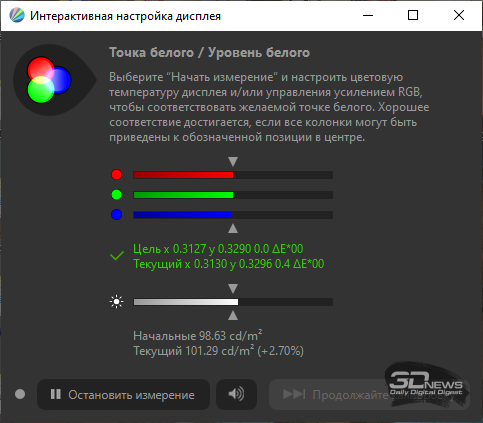 В ходе ручной настройки (100 кд/м2 и 6500 К) параметры приняли следующий вид:
В силу скромных возможностей меню невелики и внесенные нами изменения, которые свелись к уменьшению яркости, легкой подстройке усиления RGB и выбору иной предустановки времени отклика. ⇡#Яркость белого, яркость черного, коэффициент контрастностиПервоначальная проверка осуществлялась в установленном по умолчанию режиме «Стандарт» с заводскими настройками основных параметров при отключенном режиме HDR в параметрах экрана Windows 10 и установке яркости от 0 до 100 с шагом 10.
Максимальная яркость экрана почти точно соответствует заявленному уровню 300 кд/м2 — измеренный нами максимум светимости составил 303,1 кд/м2. Минимальный уровень светимости белого также не вызвал нареканий: 38,6 кд/м2 устроит даже любителей работать в полной темноте. А вот контрастность немного не дотянула до заявленного уровня 1000:1, составив около 900:1. Причиной «недобора» выступает относительно высокий уровень светимости черного. Этот показатель может быть несколько улучшен путем повышения контрастности в меню, но мы бы не рекомендовали это делать: форма гамма-кривых (исходно, к слову, настроенных очень хорошо) при этом значительно ухудшается. Результаты измерений В ходе тестирования основное внимание мы уделили измерениям в стандартном режиме с полным цветовым охватом монитора, а также предустановке sRGB. Режим «Стандарт», установки по умолчанию Начнем с результатов, демонстрируемых при заводских установках монитора в режиме «Стандарт». Полный цветовой охват матрицы по нашим измерениям составил 127,8% пространства sRGB (что даже чуть выше заявленного производителем), 88,1% Adobe RGB и 90,7% DCI-P3. Покрытие этих пространств, разумеется, скромнее: 99,2% sRGB, 76,7% Adobe RGB и 86,6% DCI-P3. Цветовая температура немного занижена и в среднем держится на отметке около 6300 К, но это можно считать вполне хорошим результатом для модели без заводской калибровки. Оттенки серого сгруппированы достаточно плотно, а точка белого размещена довольно близко к целевой позиции. Средний уровень гаммы в точности соответствует значению 2,2, однако можно отметить легкую «S-образность» гамма-кривых: в левой части графика они проходят чуть ниже референсной кривой, а в правой — чуть выше. Расхождения между кривыми отдельных цветов незначительны. К слову, такая форма гамма-кривых способствует искусственному завышению контрастности («недобор» которой мы зафиксировали), однако отклонения от эталонной линии в данном случае слишком незначительны для сколько-нибудь ощутимого влияния на итоговое изображение. Тест Argyll при стандартных настройках пройден по отклонению точки белого от целевого положения, однако средний и максимальный уровни отклонений цветов ожидаемо превышают допуски теста по причине существенно расширенного цветового охвата матрицы. Отметим, что для получения точных значений яркости (с точностью до четырех знаков после запятой для черного цвета) и контрастности (уже сразу автоматически подсчитанной приложением) мы запускаем стандартный вариант теста Argyll через оболочку DisplayCAL. И в ходе этих измерений обнаружили достаточно любопытный нюанс. При снижении яркости экрана наблюдается ощутимое понижение цветовой температуры со значительным «уплыванием» точки белого от целевого значения. Если на 100% яркости настройка монитора даже лучше, чем на штатных 65% (результат которых можно увидеть выше — и он вполне неплох), то со снижением яркости и падением цветовой температуры точка белого выходит за допуски теста Argyll на значениях яркости между 30 и 40. В самом факте подобного сдвига нет ничего необычного, но наше внимание привлекло то, что наибольшие отклонения наблюдаются при невысоких уровнях яркости экрана — которые наиболее востребованы заботящимися о своем зрении пользователями. ⇡#Режим «Стандарт» после настройкиИзменения параметров усиления RGB практически не повлияли на цветовой охват матрицы. Цветовая температура заметно приблизилась к целевому значению 6500 K. Точка белого радикально приблизилась к целевому расположению, как и плотно расположенная группа оттенков серого. Подстройка параметров незначительно ухудшила гамма-кривые: средний уровень гаммы вырос до 2,27, а кривые полностью проходят немного ниже эталонного уровня. Расхождение между кривыми отдельных цветов, как и при настройках по умолчанию, осталось минимальным. Ручная настройка усиления RGB позволила обеспечить практически идеальное попадание в точку белого, однако уровень отклонений на цветовых патчах почти не изменился, оставшись заметно выше допусков теста. С учетом значительно расширенного цветового охвата монитора помочь уменьшить цветовые отклонения может либо ограничение цветового охвата на уровне sRGB, либо калибровка — и именно эти шаги мы последовательно и предпримем. Режим sRGB В режиме sRGB заблокированы все настройки, включая яркость, выставленную на уровне 65 единиц (210 кд/м2). Как мы уже упоминали, меню монитора выводит данные об усилении RGB для каждого режима, даже если их изменение заблокировано, — и для sRGB выставлены те же значения 50/50/50, что и для установленной по умолчанию предустановки «Теплый» (да и яркость та же, что установлена по умолчанию, — только без возможности регулировки). Поэтому основная интрига заключается в том, обеспечивает ли режим sRGB отсечение избыточного цветового охвата матрицы или нет (в последнем случае он становится полным аналогом установленных с завода настроек, только без возможности изменения яркости и усиления RGB — и, соответственно, полностью бесполезным). Увы: предустановка sRGB никак не сказывается на цветовом охвате матрицы. Соответственно, и прочие параметры отличаются от режима по умолчанию в пределах погрешности измерений: Цветовая температура оказалась на несколько градусов выше, чем в стандартном режиме, — очевидно, эти незначительные отклонения можно списать на несколько лишних часов работы монитора. Расположение точки белого и группировка оттенков серого почти такие же, как в стандартном режиме. Практически не отличаются и гамма-кривые (общая кривая светимости идентична едва ли не до последнего пикселя, а незначительные различия в кривых отдельных цветов не выходят за рамки погрешности измерений). Результат теста Argyll также ожидаемо почти идентичен установкам по умолчанию. Увы, режим sRGB в MSI Pro MP271QP никаких измеримых преимуществ не дает. ⇡#Результаты после калибровкиПоследним способом получить правильную цветопередачу (по крайней мере, в приложениях с поддержкой CMS) является калибровка, которую мы проведем в стандартном режиме на полученных в ходе его настройки параметрах. Цветовой охват после калибровки практически не изменился. Цветовая температура максимально приблизилась к целевому значению 6500 К — несколько более высокий показатель наблюдается только при низких уровнях серого. Расположение точки белого максимально приблизилось к требуемому, плотность группировки оттенков серого при этом также не вызывает нареканий (хотя она и несколько ниже, чем после ручной настройки). Гамма-кривые после калибровки пролегают вплотную к эталонной кривой, расхождение между кривыми отдельных цветов минимально. Итоги теста Argyll после калибровки вполне позитивны: все тесты пройдены с хорошим запасом от рекомендованных показателей. Отклонение точки белого от идеала — 0,14 DeltaE, средний уровень цветовых отклонений — 0,16 единицы, а максимальный — 1,53. Равномерность подсветки Равномерность подсветки дисплея проверялась после снижения яркости в центральной точке монитора до уровня 100 кд/м2 и установки цветовой температуры ~6500 кельвин. Примерно так выглядит в темноте белый фон, выведенный на экран. Картинка выше демонстрирует фотографию белого поля при определенной экспопоправке в ходе съемки (в темноте) и дальнейшей программной обработки для более наглядного представления равномерности подсветки. Наиболее заметна сниженная яркость в углах и по бокам экрана (что вполне привычно), других явно выраженных недостатков не наблюдается (что приятно). При измерении яркости по 45 точкам среднее отклонение от центральной точки составило 9,85%, а максимальное — 21,84%. Это достаточно обычный результат для IPS-матриц такой диагонали. Отклонение цветовой температуры в единицах DeltaE в среднем составляет 3,34, а максимальное — 5,29, что также можно назвать средним результатом. Наиболее заметные проблемы, как и предполагалось по фото белого поля, наблюдаются по бокам: падение яркости возле краев экрана составляет около 20%, там же наблюдаются и наибольшие отклонения цветопередачи. При взгляде на черный экран в темноте невооруженным глазом заметны лишь небольшие засветки в левом верхнем и правом нижнем углу, а также более крупная засветка с паразитным желтоватым оттенком в правом верхнем углу. После дополнительной экспоправки и обработки снимка становится заметна небольшая засветка с фиолетовым отливом посередине правого края экрана. Впрочем, «вживую» она незаметна — как и проявившаяся засветка в левом нижнем углу. Качество градиентов и скорость отклика Качество отображения градиентов до калибровки не вызывает нареканий. После калибровки границы между некоторыми группами оттенков становятся чуть более заметными, но общее ухудшение качества весьма незначительное — это можно назвать вполне достойным результатом. В целом скорость отклика можно назвать чуть лучшей, чем у большинства типичных 60-герцевых IPS-мониторов. По умолчанию выставлено время отклика «Обычное» без разгона матрицы — и шлейфы за объектами достаточно очевидны. Установка «Короткое» видится оптимальным выбором. В этом режиме заметно сокращается длина шлейфов за объектами (едва заметен лишь один предшествующий кадр), но при этом артефакты разгона матрицы не проявляют себя. Активация режима наибольшего разгона матрицы приводит к появлению хорошо заметных артефактов, поэтому вряд ли можно рекомендовать эту настройку для использования. При максимально доступной для монитора частоте обновления 60 Гц пропуска кадров не наблюдается. ⇡#Углы обзора и Glow-эффектПри незначительных изменениях угла просмотра в горизонтальной плоскости картинка на экране совсем не меняется. Если увеличить угол до 30-45 градусов, то изображение становится чуть менее контрастным, немного снижается насыщенность некоторых цветов, слегка высветляются тени, появляются незначительные паразитные оттенки в той или иной части экрана — ничего необычного. При изменениях в вертикальной плоскости картинка на экране портится быстрее. Glow-эффект у рассматриваемой модели выражен не слишком явно по меркам IPS-матриц. При обычном расположении пользователя перед монитором даже на темном фоне он практически не беспокоит, а при взгляде под более острым углом хоть и становится явно заметным, но раздражающие паразитные оттенки не бросаются в глаза. ⇡#Кристаллический эффект, Cross-hatching, ШИМВ мониторе MSI PRO MP271QP используется матрица с матовой защитной поверхностью, почти не вызывающей проявлений кристаллического эффекта, но крайне эффективно борющейся с бликами. Эффекту Cross-Hatching монитор также не подвержен. Интересный нюанс: защитная пленка чуть меньше размеров экрана и оставляет по его периметру небольшую блестящую зону. Проработка мелких деталей и шрифтов достаточно хорошая и не требует дополнительных настроек. По заявлениям производителя, дисплей обладает Flicker-Free-подсветкой, что и было подтверждено в ходе наших тестов. При любом уровне яркости ШИ-модуляция не используется либо ее частота составляет несколько килогерц или даже десятки килогерц. С файлового сервера 3DNews.ru можно скачать цветовой профиль для этого монитора, который мы получили после калибровки в стандартном режиме при описанных выше настройках изображения. ⇡#ВыводыВ целом монитор MSI PRO MP271QP производит впечатление достойного пополнения среди относительно бюджетных 27" WQHD-мониторов с IPS-матрицей и эргономичной подставкой. По качеству настройки цветопередачи рассмотренная нами модель MSI достаточно близка к лучшим образцам этой категории — более высокие цветовые отклонения обусловлены в первую очередь широким цветовым охватом. Однако многим придутся по вкусу более насыщенные цвета новинки, а после калибровки она по цветопередача в приложениях с поддержкой CMS как минимум не уступит лидерам. Наиболее серьезным преимуществом MSI PRO MP271QP нам видится весьма эффективное антибликовое покрытие экрана — полноценно матовое, причем без вредных последствий вроде явно различимого кристаллического эффекта. Также у монитора MSI по сравнению с удачными моделями конкурентов слабо выражен Glow-эффект, ниже минимальный уровень яркости и самую малость быстрее отклик матрицы. Самым же серьезным недостатком модели нам видится режим sRGB, ничем, кроме заблокированных настроек, не отличающийся от стандартных параметров. При столь широком цветовом охвате матрицы его ограничение для работы с цветом уже куда более востребовано, чем в моделях, превосходящих охват sRGB лишь на 10-15%, и привлекательность модели значительно бы возросла, если бы такая функциональность была реализована. В итоге перед нами модель, вполне способная потеснить на вершине пьедестала фаворитов среди универсальных бюджетных мониторов такого класса (по крайней мере, если ценник в российской рознице будет ближе к польскому, а не британскому). Однако не можем не отметить, что в последнее время в продаже появился целый ряд мониторов со схожими параметрами и еще более доступной ценой — и новинке MSI придется бороться с ними за место под солнцем. Напоследок отметим, что существует и вариант данного монитора с упрощенной подставкой — модель MSI MP271Q, по техническим характеристикам полностью идентичная рассматриваемому монитору. Пользователям, ориентирующимся на использование VESA-крепления вместо штатной подставки, это позволит немного сэкономить. Достоинства:
Недостатки:
Может не устроить:
⇣ Содержание
Если Вы заметили ошибку — выделите ее мышью и нажмите CTRL+ENTER.
|
||||||||||||||||||||||||||||||||||||||||||||||||||||||||||||||||||||||||||||||||||||||||||||||||||||||||||||||||||||